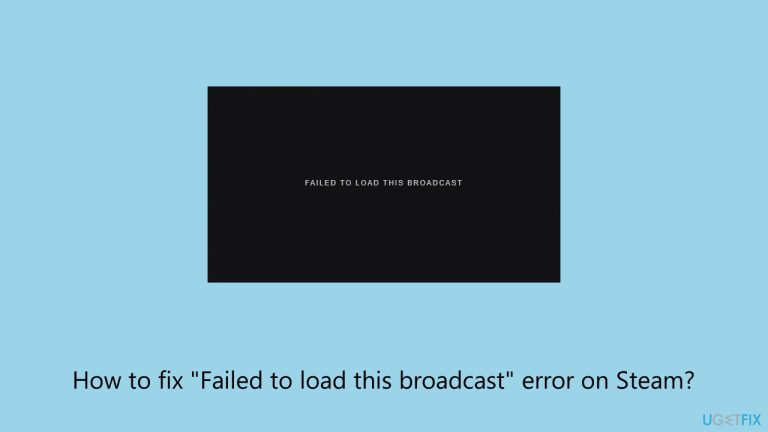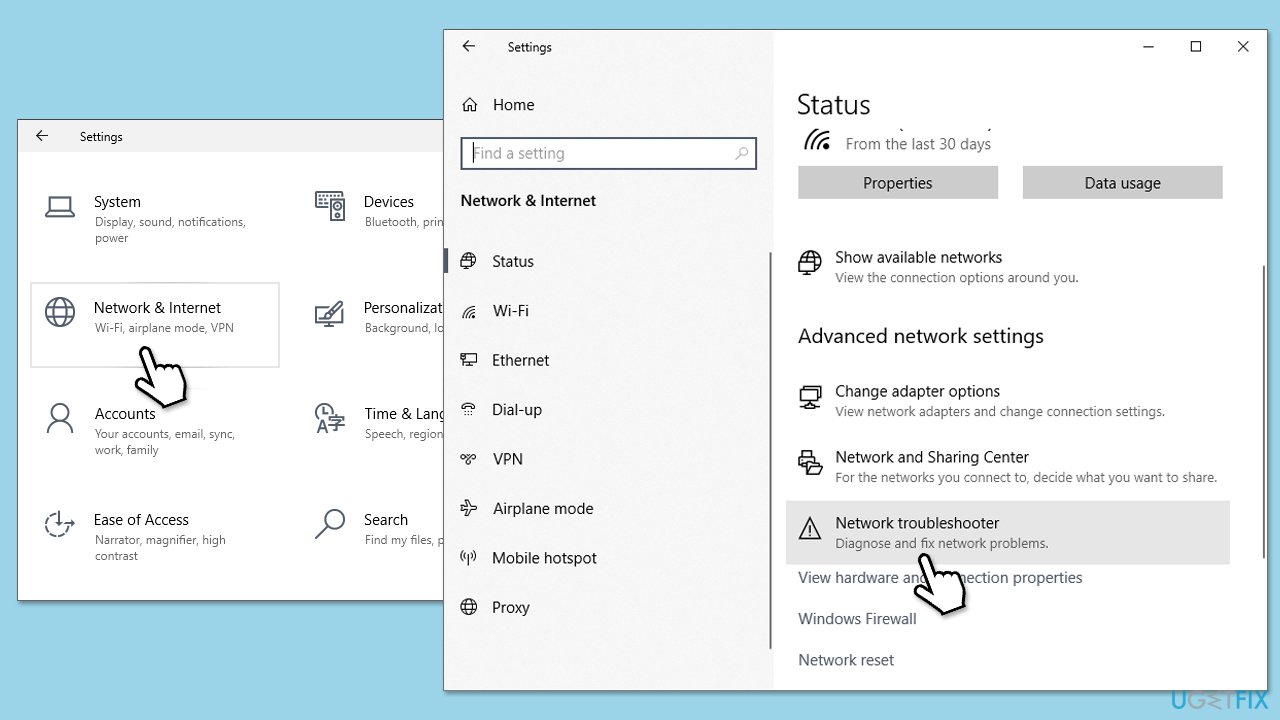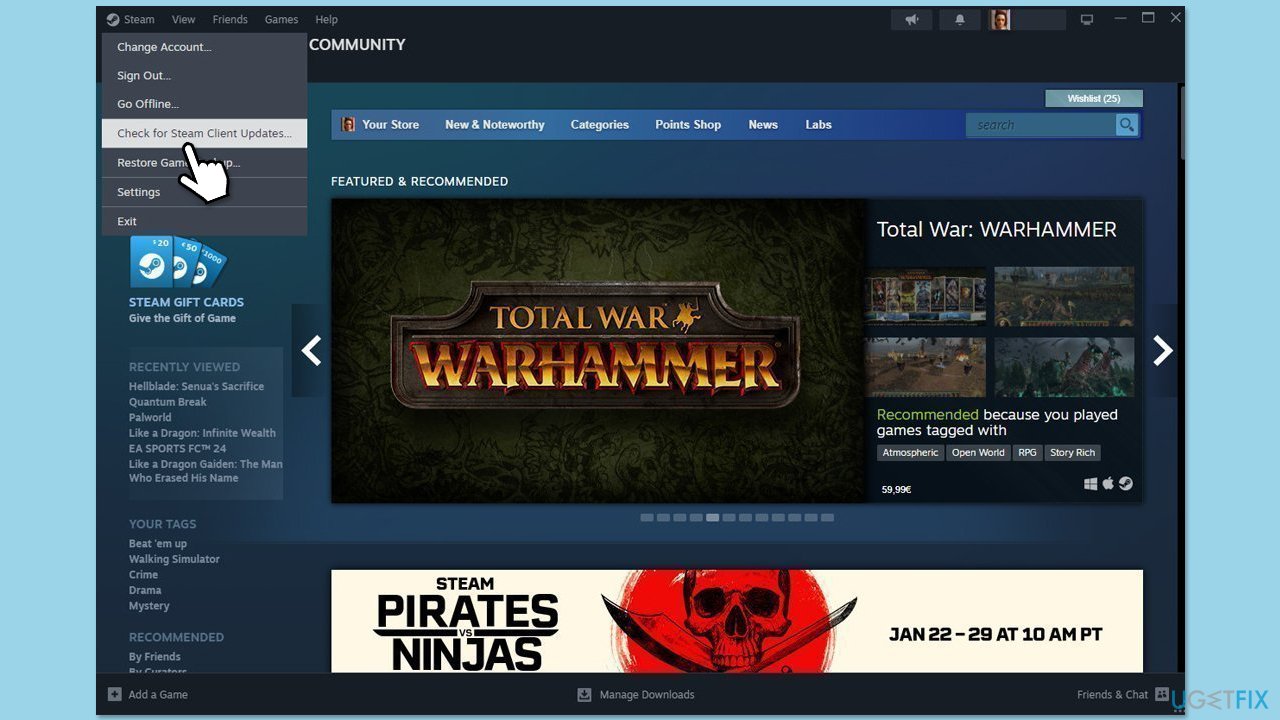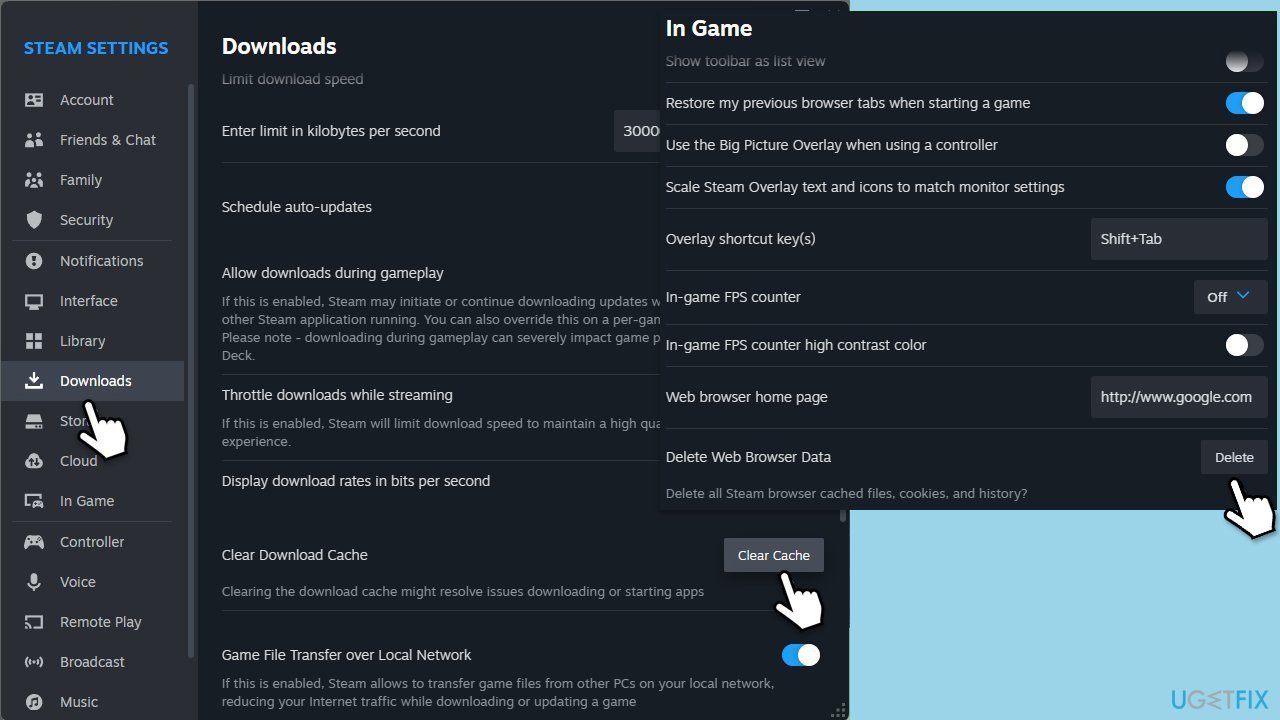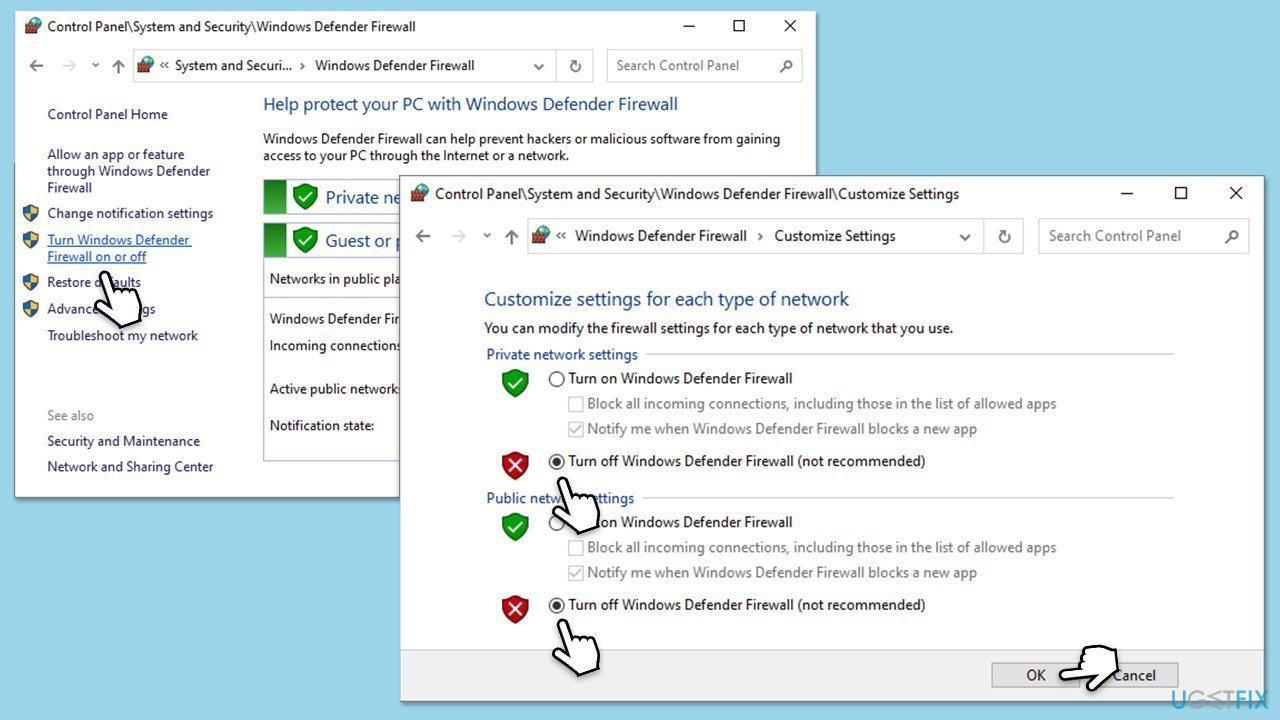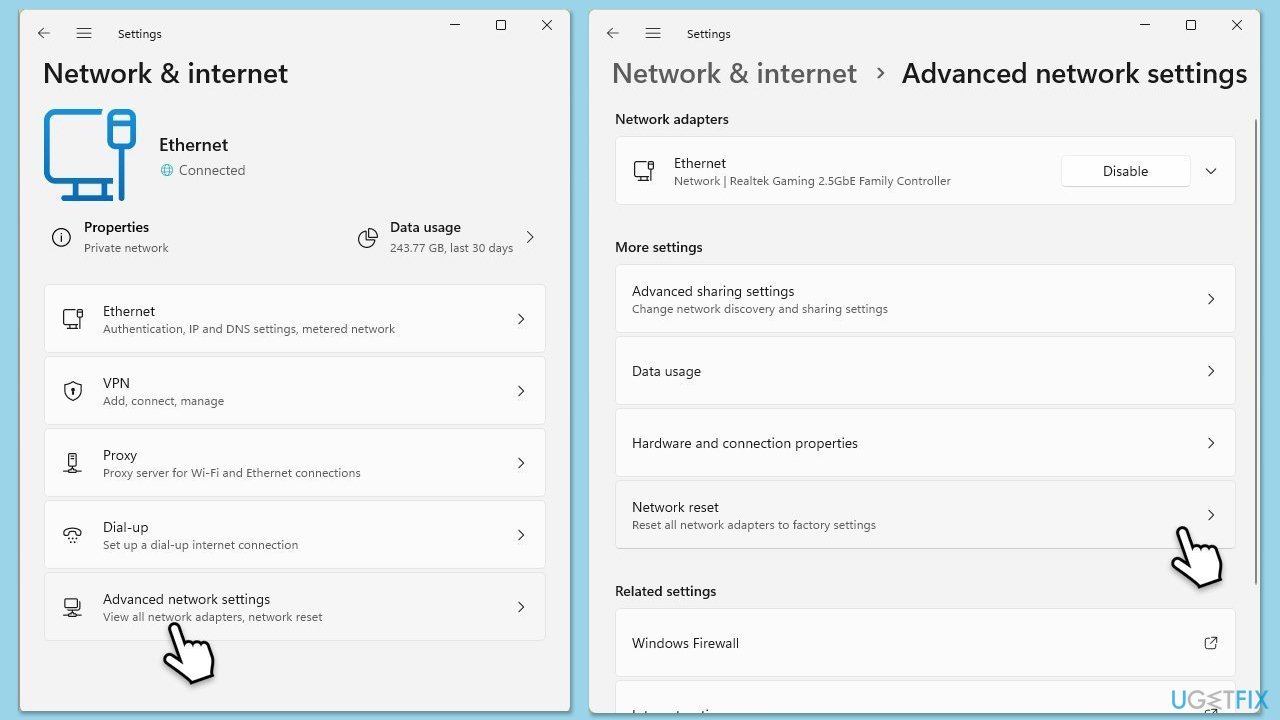Steam 上“无法加载此广播”错误很常见,并且不允许用户以实时模式查看流。该问题可能与任何事物有关,从网络连接和过时软件问题到与安全程序的冲突。有人说这个错误是在尝试通过新的 Steam 聊天界面观看广播时发生的,这可能会带来一些复杂的情况。
要修复此“无法加载此广播”错误,可以尝试多种解决方案。首先也是最重要的,请保持 Steam 客户端更新,因为许多已知错误已通过更新修复。此外,检查您的广播设置,看看一切是否设置正确。
对于某些用户来说,它只是通过网络浏览器而不是 Steam 客户端观看广播,这可以避免应用程序本身的潜在问题。
网络相关问题也可能是“无法加载此广播”错误的原因之一。网络质量差或不稳定可能是广播无法加载的原因。重新启动路由器或确保连接稳定即可解决此问题。
有时,防火墙或防病毒程序等安全应用程序可能会干扰 Steam 的广播功能。暂时禁用这些程序或为 Steam 添加例外可以帮助确定它们是否是问题的根源。
对于需要自动化解决方案的用户,使用工具,例如 FortectMac Washing Machine X9 维修,可以帮助确定和修复导致“无法修复”的更深层次问题。加载此广播”错误并加快故障排除过程。

修复 1. 检查您的互联网连接
互联网连接不良或不稳定是导致“无法加载此广播”错误的常见原因。确保连接稳定通常可以解决问题。
Windows 11
- 在 Windows 搜索中输入 疑难解答,然后按 Enter。
- 选择其他疑难解答。
- 从列表中找到网络和互联网疑难解答 并选择运行。
- 等待该过程完成并应用提供的修复程序。
-
重新启动您的系统。
Windows 10
- 右键单击开始并选择设置。
- 转到网络和互联网部分。
- 在右侧找到高级网络设置部分。
- 点击网络疑难解答并等待。
- 修复将自动应用。

修复2.更新Steam客户端
使用过时的 Steam 客户端可能会导致兼容性问题,从而导致广播错误。保持 Steam 更新可确保您拥有最新的错误修复和功能。
- 打开Steam客户端。
- 点击窗口左上角的Steam。
- 选择 检查 Steam 客户端更新。
- 如果有可用更新,请按照提示进行安装。
-
更新完成后重新启动Steam。

修复3.清除Steam缓存
损坏的缓存文件可能会中断广播。清除 Steam 的缓存可以解决这些问题。
- 打开Steam 应用程序。
- 前往Steam>设置。
- 选择左侧的游戏中部分。
- 向下滚动到删除网络浏览器数据部分。
- 点击删除。
- 转到下载部分。
- 在清除下载缓存下,单击清除缓存。
-
重新启动蒸汽。

修复4.检查您的广播设置
广播设置配置不当可能会导致流无法正确加载。
- 打开Steam并前往设置。
- 从左侧菜单中选择广播。
- 确保启用允许广播选项。
- 在隐私设置下,选择朋友可以观看我的游戏。
修复5.暂时禁用防病毒或防火墙软件
安全程序有时会阻止 Steam 广播加载。暂时禁用这些可以帮助确定它们是否是原因。
- 在 Windows 搜索栏中输入 防火墙,然后选择 Windows Defender 防火墙。
- 单击打开或关闭 Windows Defender 防火墙。
- 为私有和公共网络设置选择关闭Windows Defender防火墙。
- 如果您有第三方防病毒软件,请打开其控制面板并查找用于暂时禁用它的选项。
- 尝试登录 Steam。请记得随后重新打开防火墙和防病毒软件。

修复6.通过网络浏览器观看广播
尝试使用 Steam 的浏览器页面观看广播 - 许多用户设法通过这种方式修复“无法加载此广播”错误。
- 打开网络浏览器并访问Steam的官方网站。
- 登录您的帐户。
- 导航至您想要观看的广播并直接从浏览器观看。
修复7.重新安装Steam客户端
如果以上方法都不起作用,重新安装Steam将帮助修复 损坏的文件或安装问题。
- 在 Windows 搜索中输入 控制面板 ,然后按 Enter。
- 转到程序>;卸载程序。
- 在列表中找到Steam并选择卸载。
- 按照提示从系统中删除 Steam。
- 卸载后,重新启动您的计算机。
-
从官方网站下载最新版本Steam。
-
运行安装程序并按照说明安装 Steam。

修复8.重置网络设置
网络配置错误可能会中断 Steam 广播。重置网络设置可以解决这些问题。
- 右键单击开始并选择设置。
- 转到网络和互联网。
- 在高级网络设置下,单击网络重置。
- 点击立即重置。
- 确认操作,然后重新启动您的系统。

以上是如何修复 Steam 上的'无法加载此广播”错误?的详细内容。更多信息请关注PHP中文网其他相关文章!